פרסומת
 כשאתה עורך או שומר מסמכים, מתווסף חותמת זמן על סמך זמן המערכת שלך. אם שעון המערכת שלך לקוי, כך גם חותמת הזמן. כך גם בדוא"ל, ביומני הצ'אט או באירועים המתוזמנים שהגדרת, למשל להקלטת תכניות טלוויזיה. לפעמים, אולי תרצה לראות את השעה הנכונה במגש המערכת של Windows.
כשאתה עורך או שומר מסמכים, מתווסף חותמת זמן על סמך זמן המערכת שלך. אם שעון המערכת שלך לקוי, כך גם חותמת הזמן. כך גם בדוא"ל, ביומני הצ'אט או באירועים המתוזמנים שהגדרת, למשל להקלטת תכניות טלוויזיה. לפעמים, אולי תרצה לראות את השעה הנכונה במגש המערכת של Windows.
מאמר זה מראה לך דרכים מתקדמות יותר לשמור על זמן כמעט מדויק במחשב Windows 7 שלך. שים לב שאסטרטגיות אלה פועלות גם ב- Windows XP וב- Windows Vista, הן עשויות פשוט להיראות מעט שונות.
במקרה ששמת לב שלמחשב שלך יש בעיות חמורות בשמירה על הזמן הנכון, כלומר מעבר לסובלנות של מספר שניות, עליך לבדוק את המאמר שלי 3 סיבות מדוע מחשב Windows שלך מתחיל לאבד את השעה והתאריך שלו זמן Windows 10 שלך שגוי? להלן הוראות לתיקון השעוןכאשר זמן Windows 10 שלך שגוי או ממשיך להשתנות, התיקון יכול להיות קל. אל תיתן לשעון המחשב שלך להשתבש שוב. קרא עוד .
סנכרן את המחשב עם זמן האינטרנט
במערכת Windows 7 המחשב מוגדר בדרך כלל לסנכרון עם שרת זמן אינטרנט פעם בשבוע. ג'פרי כתב לאחרונה מאמר מפורט המסביר כיצד להגדיר סנכרון ב- Windows: כיצד לגרום לכל זמני המחשב האישי שלך להתאים לסנכרון שעון אטומי
כיצד להפוך את כל זמני המחשב האישי שלך להתאמה עם סנכרון שעון אטומיאיך אתה מבטיח כי שעון המחשב שלך מדויק? אנו מראים לך כיצד עובד שעון המערכת שלך, כיצד להתאים אישית את הגדרותיו ומה לעשות אם הוא מתחיל להציג את השעה הלא נכונה. קרא עוד .כדי שכלי זה יעבוד, וודא שהתאריך במחשב שלך נכון, אחרת המחשב שלך לא יכול לסנכרן את שעוןו. אם שעון המערכת שלך מציג את התאריך הנכון ומחובר לאינטרנט ועדיין לא מצליח לסנכרן עם אחד מהשרתים המוצעים, יתכן שתצטרך לבדוק את חומת האש שלך. אסור לו לחסום את פרוטוקול זמן הרשת (NTP).
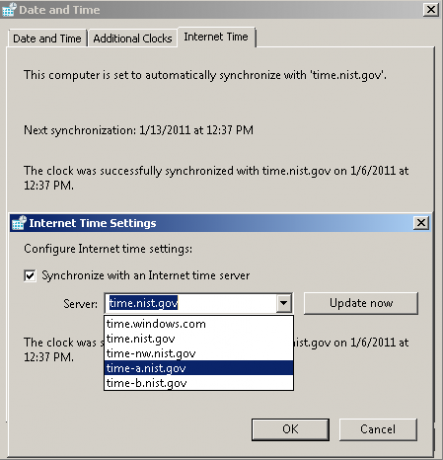
לרוע המזל, כלי ברירת המחדל של Windows 7 אינו מאפשר לשנות את לוח הזמנים. אתה גם לא יכול להוסיף את בחירת השרתים שלך.
צור לוח זמנים מותאם אישית לסנכרון זמן המחשב
סנכרון הזמן שלה פעם בשבוע זה בסדר עבור רוב המחשבים. עם זאת, כמה שעונים פנימיים פחות מדויקים מאחרים, ואם הדיוק חשוב, ייתכן שתרצה שהסנכרון יתרחש לעתים קרובות יותר. הדבר אפשרי אם אתה מוכן לצלול לבקרת מערכת וליצור משימה מתוזמנת.
עבור אל> התחל והקלד> מתזמן משימות בשדה החיפוש, ואז פתח את התוצאה המתאימה. בתוך ספריית מתזמן המשימות בצד שמאל, לחץ דרך אל> מיקרוסופט > חלונות > סנכרון זמן סניף ולחץ> צור משימה בתפריט בצד ימין.
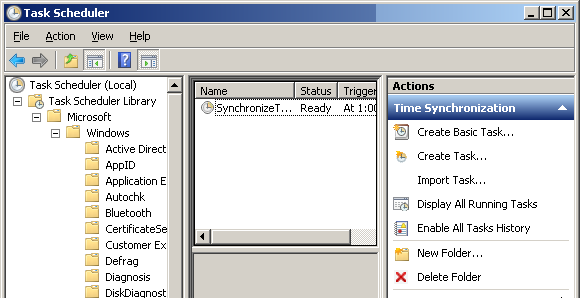
בחלון Create Task> כללי לחץ על הכרטיסייה> שנה משתמש או קבוצה ... כפתור והגדר אותו לרוץ כ> שירות מקומי. ואז סמן את התיבה אל> רוץ עם הרשאות הגבוהות ביותר. תחת> הגדר עבור: בחר במערכת ההפעלה שלך.
עבור אל ה-> מפעילים לחץ על הכרטיסייה> חדש ... והזן את ההגדרות המועדפות עליך. לפניכם> בסדר, ודא שהתיבה שליד> מופעל נבדק.
עכשיו עבור אל ה-> פעולות כרטיסייה. עליך להגדיר שתי פעולות למשימה זו. הראשון מוודא ששירות הזמן של Windows פועל והשני מפעיל את סנכרון הזמן בפועל.
לחץ על> חדש ... והזן את הפרטים הבאים:
- פעולה:התחל תוכנית
- תוכנית / סקריפט:% windir% \ system32 \ sc.exe
- הוסף טיעונים:התחל w32time task_started
לחץ על> בסדר ולחץ על> חדש ... לחצן שוב כדי ליצור את הפעולה השנייה עם הפרטים הבאים:
- פעולה:התחל תוכנית
- תוכנית / סקריפט:% windir% \ system32 \ w32tm.exe
- הוסף טיעונים: /resync
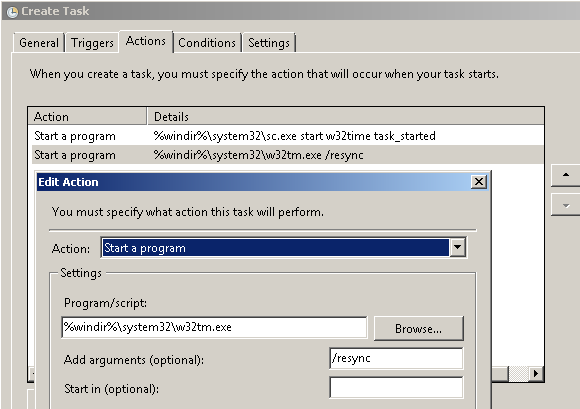
בסיום בסדר הפעולה השנייה.
כעת פתח את ה-> תנאים כרטיסייה. הסר את סימן הביקורת המגביל ל> התחל את המשימה רק אם המחשב פועל. במקום זאת, סמן את התיבה אל> התחל רק אם ['קשר כלשהו'] זמין (פרפרזה).
לבסוף, ב- הגדרות בדיקת כרטיסיות> הפעל את המשימה בהקדם האפשרי לאחר החמצת התחלה מתוזמנת.
באפשרותך לבדוק את המשימה על ידי פישוט מכוון של זמן המחשב שלך ואז הפעלת המשימה ידנית. לחץ באמצעות לחצן העכבר הימני על המשימה שיצרת ובחר> רוץ מהתפריט.
משאב:PretentiousName.com
שמור על זמן מדויק באמצעות כלי תוכנה
בשל הגדרת ברירת המחדל של סינכרון פעם אחת בשבוע, שירות Windows Time אינו מסוגל לשמור על זמן מדויק ביותר. השגיאה נמצאת בטווח של 1 עד 2 שניות ולא ניתנות ערבויות. מיקרוסופט קובעת בבוטות שהם "לא מתחייבים ואינם תומכים ברמת הדיוק של שירות W32Time בין צמתים ברשת. שירות W32Time איננו פיתרון NTP מלא הכולל מענה לצרכי יישום רגישים לזמן.”
אם אינך מרוצה מכלי ברירת המחדל ש- Windows מספק ולא יכול להיות מוטרד מאפשרויות לוח הבקרה, עליך לבדוק אפשרויות תוכנה.
ג'פרי הציג סינכרון שעון אטומי במאמרו כיצד לגרום לכל זמני המחשב האישי שלך להתאים לסנכרון שעון אטומי כיצד להפוך את כל זמני המחשב האישי שלך להתאמה עם סנכרון שעון אטומיאיך אתה מבטיח כי שעון המחשב שלך מדויק? אנו מראים לך כיצד עובד שעון המערכת שלך, כיצד להתאים אישית את הגדרותיו ומה לעשות אם הוא מתחיל להציג את השעה הלא נכונה. קרא עוד . זה מאפשר לך לבדוק את הגדרות השעה והתאריך שלך, לשנות את מרווח הסנכרון ולתקן את שירות הזמן של Windows. הכלי זמין עבור Windows NT4 דרך Windows 7.
AtomTime
זוהי אלטרנטיבה חמודה לסינכרון השעון האטומי שמוצעת באופציות. אתה יכול פשוט להשתמש בהגדרות ברירת המחדל כדי לבדוק ולהתאים את זמן המחשב שלך. או שתוכלו לפתוח את ה-> הגדרות ולבדוק את עומק הכלי.
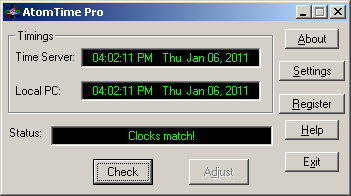
בואו נראה כמה אפשרויות בכרטיסיות ההגדרות המעניינות ביותר ...
- ביצוע: הגדר את מרווח העדכונים וגרם לכלי לפעול בעת ההפעלה.
- תצוגה: הצגת זמן בפועל, מקומי או GMT ותאריך תצוגה במגש המערכת.
- שרתי זמן: השתמש בשרתי שעון אטומי ברירת מחדל או הוסף שרת מותאם אישית.
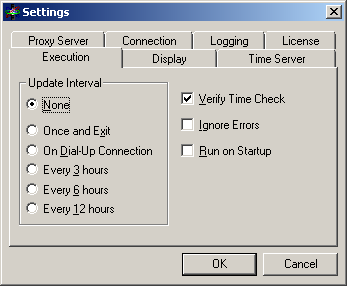
אחרון חביב, בדוק את הכלי שמספק שירות זמן NIST (תוכנת NIST בצד ימין) המספקת דיוק בטווח האלפיות השנייה. למרבה הצער, הבדיקות שלי ב- Windows 7 לא צלחו.
ספר לנו בתגובות כיצד אתה מסנכרן את זמן המחשב שלך.
אשראי תמונה: רובודדרד
טינה כותבת על טכנולוגיית צריכה כבר למעלה מעשור. בעלת דוקטורט במדעי הטבע, דיפלומה מגרמניה ותואר שני משוודיה. הרקע האנליטי שלה עזר לה להצטיין כעיתונאית טכנולוגית ב- MakeUseOf, שם היא מנהלת כעת מחקר ותפעול מילות מפתח.